Uma apresentação pode ter todos os tipos de público. Não há nenhuma regra que limite as apresentações a salas de aula ou reuniões e salas de reuniões. Uma apresentação geralmente é uma maneira excelente e concisa de fornecer informações e é uma ferramenta útil em quase todos os ambientes profissionais. As apresentações também não precisam ser palestras unilaterais. Você pode estar fazendo uma apresentação, mas seu público também pode dar sua opinião e, às vezes, você pode precisar tomar nota do que está sendo dito. Você pode rabiscar em um pedaço de papel, mas se for para o benefício de todos, você deve adicionar texto a um slide para que todos possam ver. Em vez de editar o slide, você pode adicionar texto durante a apresentação, no modo de apresentação.
Adicionar texto a um slide
Adicionar texto a um slide quando você o abre para edição é um acéfalo. É ridiculamente fácil, mas você também pode adicionar texto a um slide enquanto estiver no modo de apresentação. Terá de configurar isto uma vez no sistema que pretende utilizar antes de a apresentação começar e terá de adicionar a caixa de texto a cada diapositivo uma vez que esta não é uma ferramenta que pode invocar em tempo real quando/se preciso disso.
Abra sua apresentação do PowerPoint. Vá para Arquivo>Opções. Na janela Opções, vá para a guia Personalizar Faixa de Opções. Habilite a guia Desenvolvedor na faixa de opções.

Retorne à apresentação e vá para a guia Desenvolvedor. Aqui, clique no botão da caixa de texto e desenhe uma caixa de texto. Tome cuidado para não obstruir o texto ou a mídia em sua apresentação.
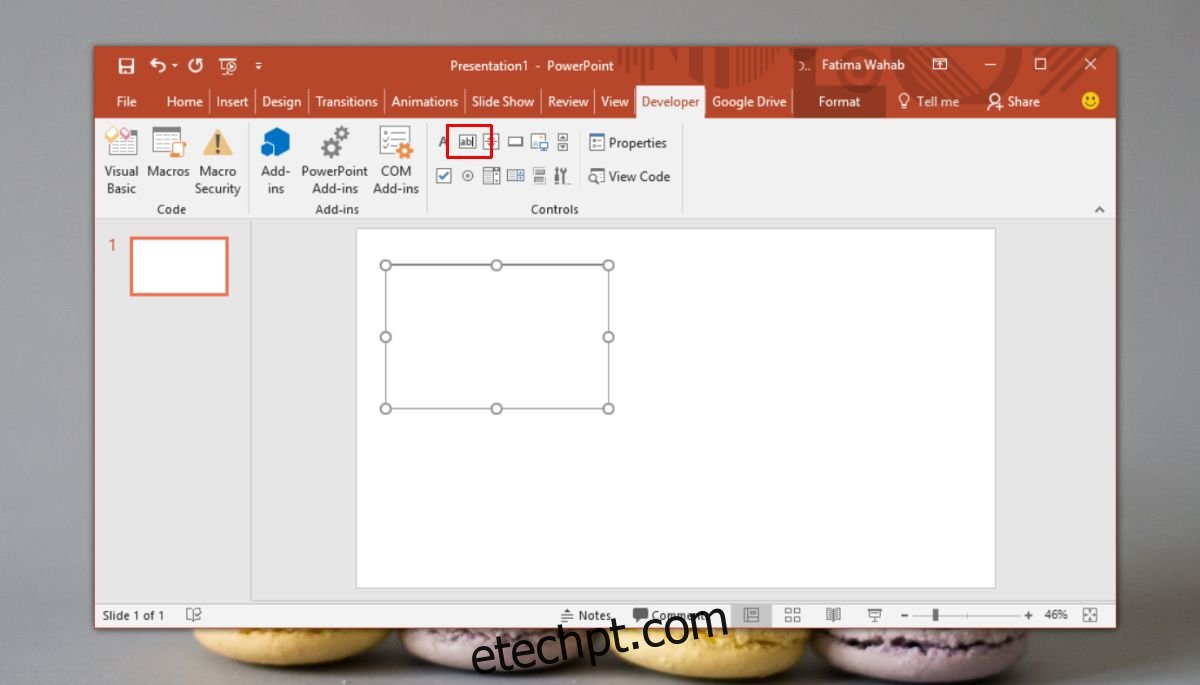
Clique com o botão direito do mouse na caixa de texto e selecione Folha de propriedades no menu de contexto.

Na janela Propriedades, procure duas propriedades;
EnterKeyBehaviour
MultiLinha
Defina o valor de ambos como True na lista suspensa ao lado deles.
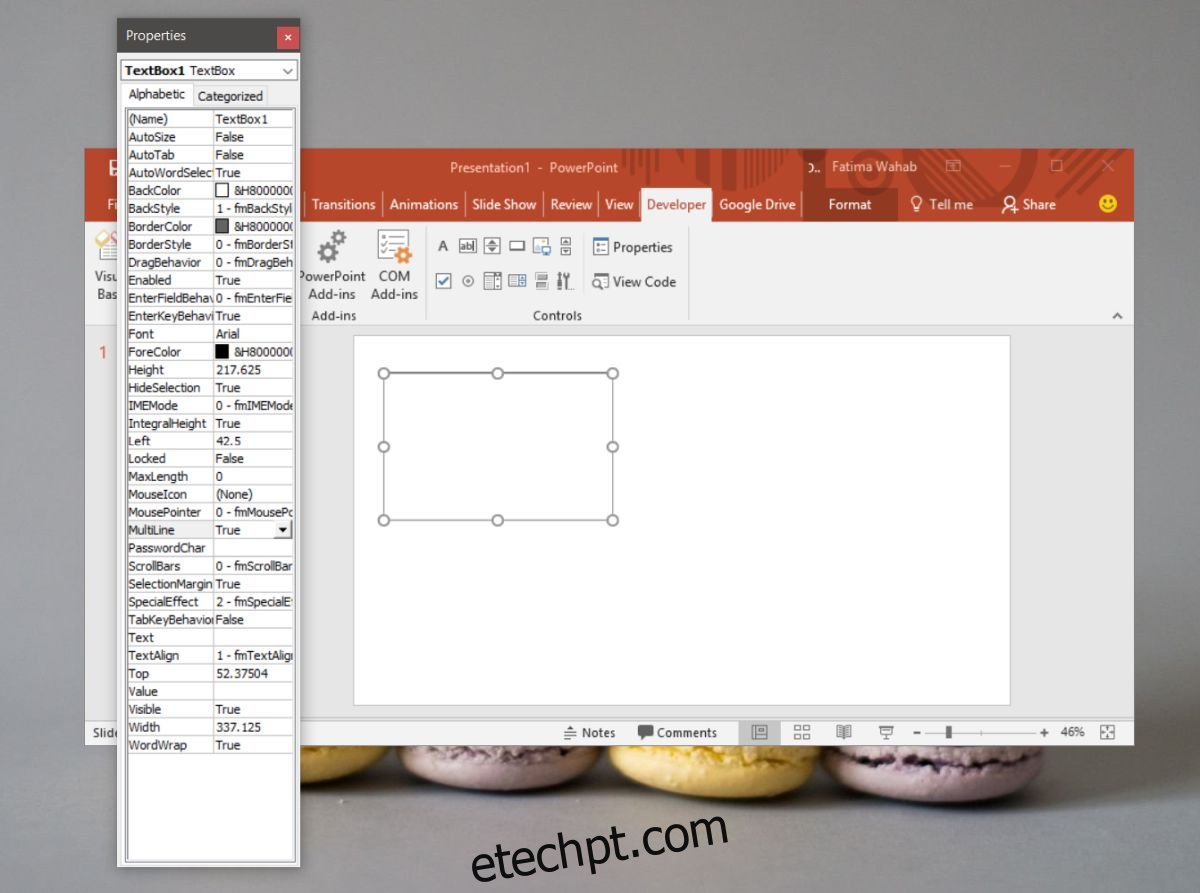
É sobre isso. No modo de apresentação, você poderá inserir texto na caixa de texto que adicionou. Esta caixa de texto não aparecerá em todos os seus slides. Ele aparecerá apenas nos slides aos quais você o adicionar. Se você quiser adicioná-lo a vários slides, poderá copiá-lo e colá-lo em todos os slides em que precisar.
Você não precisará habilitar a guia do desenvolvedor novamente, mas definitivamente precisará adicionar a caixa de texto e alterar suas propriedades para cada apresentação à qual a adicionar. É uma boa ideia adicionar caixas de texto como esta a slides que tenham um exercício interativo ou uma enquete. Da mesma forma, para qualquer slide que possa resultar em uma discussão, a caixa de texto é uma boa maneira de acompanhar o que está sendo discutido e os vários pontos de vista que surgem.

